
저는 1997년부터 휴대기기를 사용하고 있으며, 꼭 있어야 하는 것이 한 가지 있다면 바로 빠른 홈 화면입니다. 홈 화면으로 돌아가서 탐색하면 성능이 저하되고 솔직히 말해서 전체 장치 환경이 손상될 수 있습니다.
iOS의 홈 화면과 앱 런처는 2007년 원래 iPhone이 처음 소개된 이후로 업데이트되지 않았습니다. 예, UI는 업데이트(폴더 구현 등)를 보았지만 솔직히 Apple은 iOS 홈을 업데이트하지 않았습니다. 지난 9년 정도의 iHistory에서 화면 모양이나 기능이 전혀 없습니다.
iOS 홈 화면을 변경할 수 있는 유일한 방법은 기기를 탈옥하는 것뿐이었습니다. 솔직히 말해서, iDevice를 탈옥하는 관행은 인기가 떨어졌습니다. 나는 약 27.5 분 동안 iPhone 5를 탈옥했지만 단순히 견딜 수 없었습니다. 물론 그것은 약 3년 전의 일입니다. 하지만 Cydia 매장에서의 경험은 크게 달라지지 않았다고 거의 확신합니다.

그러나 iDevice에 많은 앱이 있고 최신 버전의 iOS 9가 설치된 이전 iDevice를 실행하는 경우 장치의 홈 화면이 느릴 가능성이 큽니다. 이러한 유형의 성능 문제가 발생하는 경우 좋은 소식이 있습니다. OS의 애니메이션을 켜서 iDevice에 약간의 성능 조정을 줄 수 있습니다. 아니요, 탈옥할 필요가 없습니다. 실현할 수 있는 장치입니다.
시작하기 전에 알아야 할 몇 가지 사소한 사항이 있습니다.
- 이 팁에는 iOS의 버그 또는 결함을 활용하는 방법이 포함되어 있습니다. . 기기에 맬웨어가 도입되지는 않지만 Apple이 iOS의 향후 버전에서 이 버그를 "수정"하면 성능이 향상될 수 있습니다.
- 영구적인 수정 사항이 아닙니다. . 이것은 iDevice를 껐다가 켤 때까지 또는 재설정을 수행할 때까지만 작동합니다. (Apple 로고가 보일 때까지 깨우기/잠자기 버튼과 홈 버튼을 누르고 있다가 놓습니다.)
따라서 이것은 좋고 나쁨:iOS의 스프링보드 애니메이션을 제거하는 것이 마음에 들지 않고 다시 되돌리고 싶다면 쉽게 제거할 수 있습니다. 결과가 마음에 들고 애니메이션 없이 살 수 있다면 기기의 전원을 껐다 켜거나 재설정해야 한다면 이 과정을 반복해야 합니다.
이 성능 향상을 iDevice에 적용하려면 다음 단계를 따르십시오.
1. 새로 다시 시작하거나 재설정한 기기에서 "설정 -> 일반 -> 손쉬운 사용 -> Assistive Touch"를 열고 Assistive Touch 스위치를 켜짐(녹색이어야 함)으로 전환합니다. 이렇게 하면 iDevice 화면의 오른쪽 하단 모서리 근처에 Assistive Touch nub(화면상의 차콜 회색 버튼)이 나타납니다.
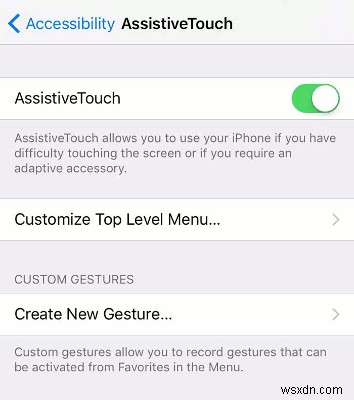
2. 홈 버튼을 눌러 홈 화면으로 돌아갑니다. Nub를 화면 하단으로 끌어 최대한 화면 오른쪽 모서리에 놓으십시오.

3. 홈 화면 중앙을 아래로 스와이프하여 장치에서 Spotlight 검색을 호출합니다. (알림 센터를 아래로 내릴 수 있으므로 상단이 아니라 스포트라이트를 활성화하는 대신 알림 센터를 아래로 내리지 않도록 화면 중앙에서 아래로 스와이프해야 합니다.) 너브가 위로 점프한 후 즉시 스포트라이트를 해제합니다. 화면 키보드. 시간을 맞추면 Spotlight의 인터페이스 속도가 약간 빨라져 OS 결함을 활성화하고 Springboard를 껐음을 나타냅니다.

4. 앱을 실행하여 애니메이션이 사라졌는지 확인합니다. 그렇다면 모든 것을 올바르게 한 것입니다. 그렇지 않은 경우 얻을 때까지 3단계를 반복합니다. 이 주제에 대한 나의 연구에 따르면 타이밍의 문제이며 애니메이션이 꺼질 때까지 이 작업을 꽤 많이 반복해야 할 수도 있습니다.
5. 1단계에서 활성화한 Assistive Touch 기능을 끕니다. 작동하기 위해 계속 켜져 있을 필요는 없습니다.
결론
iDevice에서 더 나은 성능을 얻으려면 최신 iDevice(더 우수하고 더 빠른 하드웨어 포함)를 사용하거나 장치를 탈옥하고 Cydia의 모든 문제와 잠재적으로 맬웨어에 감염될 수 있는 소프트웨어를 견뎌야 했습니다.
그러나 iOS 9.x의 작은 결함 덕분에 스프링보드 애니메이션을 끄고 간단한 5단계 프로세스를 통해 더 빠른 성능의 장치를 얻을 수 있습니다. iOS에 대한 다른 성능 향상 팁을 알고 있습니까? 아래 토론 영역에 참여하여 이에 대해 알려주시지 않겠습니까?
